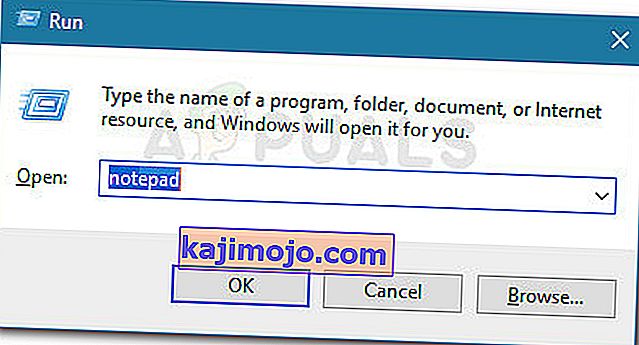Kai kurie vartotojai , bandydami atnaujinti „Windows 10“ į naujesnę versiją per „Windows“ naujinimą, gavo klaidos kodą 0x8024a206 . Panašu, kad problema nėra būdinga tam tikram pastatymui, tačiau „Insider Builds“ dažnis yra daug didesnis nei stabiliuose „Windows 10“ leidimuose.
„Windows Update“ klaidos kodą 0x8024a206 dažnai sukelia netinkamai atsisiųstas „Windows Update“, sugadintas „Windows“ komponentas arba kažkokie trečiųjų šalių programų trukdžiai.
Kaip ištaisyti „Windows 10“ naujinimo klaidą 0x8024a206
Jei šiuo metu kovojate su klaidos kodu 0x8024a206 , šiame straipsnyje bus pateikti būtini trikčių šalinimo veiksmai. Žemiau yra metodų rinkinys, kurį kiti vartotojai naudojo, norėdami apeiti 0x8024a206 klaidos kodą ir sėkmingai įdiegti „Windows“ naujinimą. Norėdami gauti geriausius rezultatus, vadovaukitės toliau pateiktais metodais, kad rastumėte pataisą, kuri sėkmingai išspręstų jūsų konkretaus scenarijaus problemą. Pradėkime!
1 metodas: perregistruokite DLL naudodami paketinį failą
Kaip praneša vartotojas, dažniausiai šią konkrečią problemą sukelia daugybė DLL („Dynamic Link Library“) failų, kurie dėl kokių nors ar kitų priežasčių tampa neregistruojami. Šio konkretaus scenarijaus pataisa yra sukurti paketinį failą, galintį juos visus užregistruoti vienu metu.
Paleidus paketinį failą su administratoriaus teisėmis, „Windows“ užregistruos visus neregistruotus DLL failus, taip išspręsdama problemą. Čia yra trumpas vadovas, kaip tai padaryti:
- Paspauskite „ Windows“ klavišą + R, kad atidarytumėte langelį Vykdyti. Tada įveskite „ notepad “ ir paspauskite „ Enter“, kad atidarytumėte „Notepad“ programą.
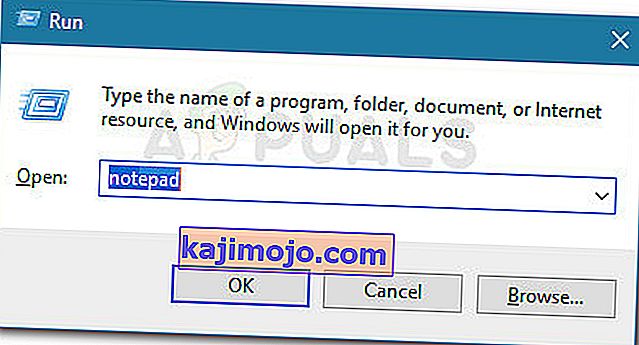
- Naujame „Notepad“ faile įklijuokite šias eilutes tokias, kokios jos yra:
REGSVR32 WUPS2.DLL / S REGSVR32 WUPS.DLL / S REGSVR32 WUAUENG.DLL / S REGSVR32 WUAPI.DLL / S REGSVR32 WUCLTUX.DLL / S REGSVR32 WUWEBV.DLL / S REGSVR32 JSCRIPT.DLL / S REGSVR32 JSCRIPT.DLL
- Naudodamiesi juostos meniu, eikite į Failas> Išsaugoti kaip , pavadinkite failą register.bat ir spustelėkite mygtuką Išsaugoti .
- Dešiniuoju pelės mygtuku spustelėkite ką tik sukurtą failą ir pasirinkite Vykdyti kaip administratorius, kad užregistruotumėte trūkstamus DLL failus.
- Iš naujo paleiskite kompiuterį ir patikrinkite, ar problema išspręsta bandant dar kartą pritaikyti „Windows“ naujinimą kitame paleistyje.
Jei šis metodas nebuvo sėkmingas, o bandant įdiegti „Windows“ naujinimą vis tiek susiduriate su 0x8024a206 klaida , pereikite prie 2 metodo .
2 metodas: pašalinkite trečiosios šalies antivirusinę programą
Kai kuriems vartotojams pavyko išspręsti problemą nustačius, kad jų išorinis saugos rinkinys nutraukė atnaujinimo procesą. Tai nėra įprasta elgsena ir greičiausiai nenutiks naudojant stabilius „Windows 10“ leidimus, tačiau dažnai pranešama apie mašinas, kuriose naudojamos vidinės peržiūros.
Kai kuriems paveiktiems vartotojams pavyko išspręsti problemą pašalinus kiekvieną trečiosios šalies antivirusinių programų paketą ir atlikus naujinimą, kol „Windows Defender“ buvo aktyvi apsauga.
Pastaba: turėkite omenyje, kad norint ištaisyti trečiosios šalies antivirusinę apsaugą realiuoju laiku, nepakanka problemai išspręsti. Kad galėtumėte įdiegti „Windows“ naujinimą be 0x8024a206 klaidos, greičiausiai turėsite pašalinti išorinį saugos rinkinį .
Jei kyla problemų pašalinant visus trečiosios šalies antivirusinių programų paketus, vadovaukitės išsamiu išorinio saugumo programos pašalinimo vadovu ( čia ).
Kai trečiosios šalies saugos paketas bus visiškai pašalintas, iš naujo paleiskite kompiuterį ir patikrinkite, ar problema buvo išspręsta kito paleisties metu.
Jei vis tiek susiduriate su 0x8024a206 klaida , tęskite toliau nurodytą metodą.
3 metodas: neseniai atsisiųstų „Windows Update“ failų ištrynimas
Kai kuriems vartotojams pavyko išspręsti šią problemą ištrynus failus, esančius aplanke „ Atsisiųsti“ (dalyje „ SoftwareDistribution“ ) ir atnaujinus failą wuaclt.exe per padidintą komandų eilutę. Jei blogai atsisiųstas failas arba wuaclt.exe buvo atsakingas už 0x8024a206 klaidą, problema turėtų būti išspręsta šio metodo pabaigoje.
Čia yra trumpas vadovas, kaip tai padaryti:
- Naudodamiesi „File Explorer“, eikite į C: \ Windows \ SoftwareDistribution \ Download ir ištrinkite visus ten esančius failus.
- Paspauskite „ Windows“ klavišą + R, kad atidarytumėte langelį „ Vykdyti“ . Tada įveskite „ cmd “, paspauskite „ Ctrl“ + „Shift“ + „Enter“ ir UAC (vartotojo abonemento valdymo) eilutėje spustelėkite Taip , kad atidarytumėte padidintą komandų eilutę.

- Paaukštintoje komandų eilutėje įveskite šią komandą ir paspauskite Enter, kad atnaujintumėte failą wuaclt.exe :
wuauclt.exe / updatenow
- Uždarykite pakeltą komandų eilutę ir iš naujo paleiskite kompiuterį.
- Kito paleidimo metu atidarykite „Windows Update“ ir bandykite dar kartą pritaikyti naujinimą.
Jei vis tiek nepavyksta atnaujinti naudojant 0x8024a206 klaidą, tęskite toliau nurodytą metodą.
4 metodas: atlikite taisymo diegimą
Jei aukščiau aprašyti metodai buvo nesėkmingi padedant apeiti 0x8024a206 klaidą, galbūt galėsite įdiegti naujinimą atlikę taisymo diegimą. Kai kurie vartotojai pranešė, kad problema buvo automatiškai išspręsta, kai jie nusprendė pakeisti tuos „Windows“ komponentus, kurie gali sukelti problemą, naujomis kopijomis.
Remonto diegimas pakeis visus su „Windows“ susijusius failus ir leis jums saugoti visus asmeninius failus ir programas. Tai puiki alternatyva švariam pakartotiniam diegimui, nes tai nepraras jokių failų ar programų.
Jei nuspręsite išbandyti remontą, vadovaukitės mūsų vadovu ( čia ), kur rasite paaiškinamuosius veiksmus per visą procedūrą.